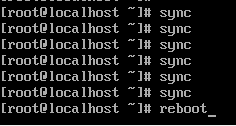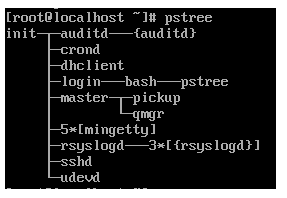2 VirtualBox-CentOS 리눅스 네트워크 설정, 기본 패키지 설치
27 Jun 2019 | linux VirtualBox centos[1] 네트워크 설정
리눅스 설치가 완료되었으면, 네트워크 설정을 해야한다.
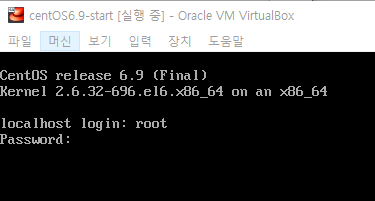
root 접속 : 가상머신을 만들 때 입력했던 비밀번호를 입력한다.
ifconfig -a: ip주소 확인하기
주소가 안잡힌다.
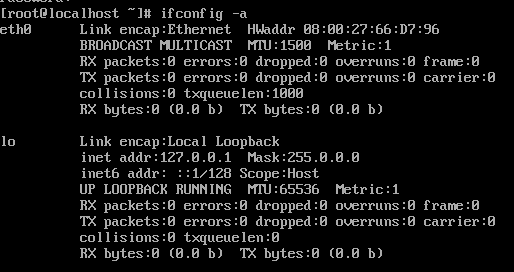
주소가 잡힐 수 있도록 설정을 해주어야 한다.
vi /etc/sysconfig/network-script/ifcfg-eth0
에서 insert 모드 i를 누른 뒤 ONBOOT=yes 로 설정한다.
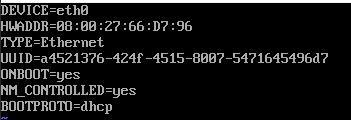
저장하고 나오기 :
esc->:wq->enter
잘 됐는지 확인
cat /etc/sysconfig/network-script/ifcfg-eth0
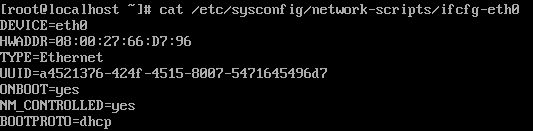
파일이 수정되었는지 확인해보기
수정 확인이 되었으니, 재시작을 해야한다.
sync 작업은 메모리의 데이터를 디스크에 저장하여 동기화시키는 작업이라고 할 수 있다.
리부트가 되었다면 다시 IP를 확인해보자
다시 IP 확인하기
ifconfig
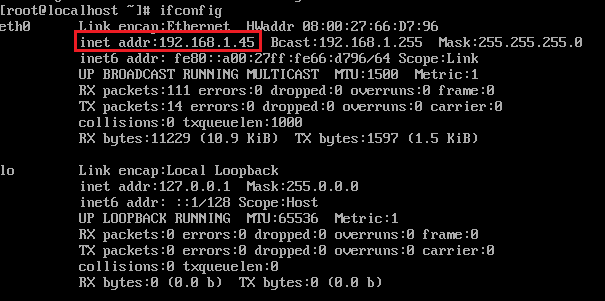
나의 가상 머신 ip : 192.168.1.45
[2] 기본 명령어
리눅스에서 가장 기본이 되는 명령어를 확인해보자!
내부 구조 확인 : pstree
로그아웃 : exit or logout
프로세스 확인 : ps
패키지 캐시 파일 삭제 : yum clean all
모든 패키지 표시: yum list
패키지 삭제: yum remove <패키지 명>
패키지 업데이트: yum update <패키지 명>
리눅스 버전 확인 : uname, uname -a, uname -r
현재 접속자 확인 : who
리부트 : init 6 or reboot or shutdown -r now
종료 : init 0
정지 : shutdown -h +10 10분뒤 꺼지게
shutdown -c 취소
그냥 shutdown 을 ctrl + c 로 취소하면 좀비처럼 프로그램이 남아있음
그래서 shutdown -c로 취소하면 프로세스에서 아래처럼 사라진다.
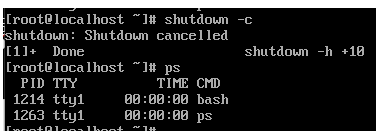
[3] 기본 패키지 설치하기
yum 을 이용해 패키지 업데이트 및 새로운 패키치 설치가 가능하다.
리눅스에 기본으로 필요한 패키지들을 다운받자!
아래의 명령어들을 리눅스 커맨드에 치면 된다.
yum repolist
yum update
yum -y install crontab
yum -y install rdate
yum -y install gcc
yum -y install make
yum -y install wget
yum -y install gcc-c++
yum -y install cmake
yum -y install net-tools
yum -y install bind-utils
yum -y install psmisc
Complete!가 뜨면 설치 성공
already installed … Noting to do 가 뜨면 이미 설치된 패키지
yum install vixie-cron
yum clean all패키지 캐시 파일 삭제
yum list모든 패키지 표시
yum remove <패키지 명>패키지 삭제
yum update <패키지 명>패키지 업데이트

 콩정의 개발 정리 블로그
콩정의 개발 정리 블로그